¿Cómo usar Snapchat? - Aprende a usar Snapchat

Snapchat es una aplicación de redes sociales que ha revolucionado la forma en que compartimos momentos de nuestra vida con amigos y seguidores. Con su característica principal de mensajes efímeros, Snapchat permite enviar fotos y videos que desaparecen después de ser vistos, lo que lo convierte en una plataforma única y emocionante para conectarse con otros. En esta guía, exploraremos cómo usar Snapchat de manera efectiva, desde la creación de una cuenta hasta el envío de Snaps, la exploración de Historias y el uso de divertidos filtros y efectos. Ya sea que seas un novato en Snapchat o estés buscando aprovechar al máximo sus características
https://www.youtube.com/watch?v=RsZiw3Ix1-o
¿Qué es Snapchat?
Snapchat es una aplicación de redes sociales y mensajería instantánea que se lanzó por primera vez en 2011. Fue creada por Evan Spiegel, Bobby Murphy y Reggie Brown, y desde entonces ha ganado popularidad en todo el mundo, especialmente entre los jóvenes.
La característica distintiva de Snapchat es la capacidad de enviar fotos y videos que desaparecen después de ser vistos por el destinatario. Estos mensajes efímeros se llaman 'Snaps'. Los usuarios pueden establecer un límite de tiempo para cuánto tiempo se mostrará un Snap, generalmente entre 1 y 10 segundos, antes de que desaparezca para siempre. Además de los Snaps, los usuarios pueden enviar mensajes de texto, crear 'Historias' que son colecciones de Snaps visibles durante 24 horas y utilizar una variedad de filtros y efectos para personalizar sus fotos y videos.
Snapchat también destaca por sus funciones de realidad aumentada, como los famosos 'filtros de cara' que permiten a los usuarios agregar efectos y máscaras animadas a sus selfies. La aplicación también ofrece una función de chat y videollamada, así como la capacidad de seguir a celebridades, amigos y medios de comunicación para ver sus actualizaciones.
¿Cómo funciona Snapchat?
Snapchat es una aplicación de redes sociales y mensajería instantánea que funciona de la siguiente manera:
- Crear una cuenta: Después de instalar la aplicación, puedes crear una cuenta de Snapchat. Debes proporcionar un nombre de usuario único, una contraseña segura y tu fecha de nacimiento. También puedes configurar una dirección de correo electrónico y un número de teléfono como opciones de recuperación de cuenta.
- Configuración de perfil: Una vez que hayas creado tu cuenta, puedes personalizar tu perfil con una foto de perfil y una breve biografía. Puedes elegir qué información compartes públicamente.
- Navegación por la interfaz: Snapchat tiene una interfaz principal que consta de varias pantallas y opciones:
- Cámara: Al abrir la aplicación, se inicia en la cámara. Puedes tomar fotos o grabar videos manteniendo presionado el botón de captura. Puedes cambiar entre la cámara trasera y la frontal tocando el icono de cámara en la esquina superior derecha.
- Chat: Puedes acceder a tus chats deslizando hacia la izquierda desde la cámara principal. Aquí puedes enviar mensajes de texto, fotos, videos o realizar videollamadas a tus amigos.
- Historias: Deslizando hacia la derecha desde la cámara, puedes ver las Historias de tus amigos y seguir a celebridades y medios de comunicación. Las Historias son Snaps que se muestran durante 24 horas antes de desaparecer.
- Descubrir: También deslizando hacia la derecha desde la cámara, puedes acceder a la función spotlight, donde se encuentran contenidos de noticias, entretenimiento y estilo de vida de diversas fuentes.
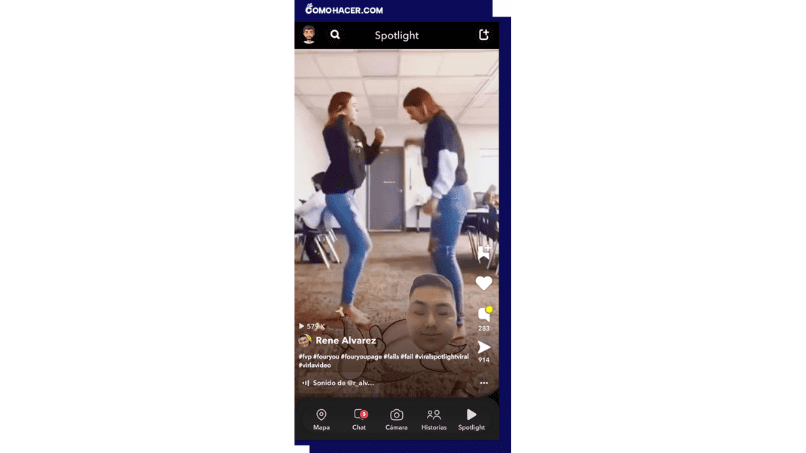
- Enviar Snaps: Para enviar un Snap a alguien, toma una foto o graba un video, luego selecciona la lista de amigos a los que deseas enviarlo. Puedes establecer un límite de tiempo para cuánto tiempo se mostrará el Snap antes de que desaparezca.
- Visualización de Snaps: Cuando recibes un Snap, puedes verlo tocando sobre él. Una vez que lo has visto, desaparecerá después del tiempo establecido por el remitente. Sin embargo, puedes hacer capturas de pantalla para guardar Snaps, pero el remitente recibirá una notificación si lo haces.
- Historias: Puedes crear tus propias Historias al agregar varios Snaps juntos. Estos se mostrarán a tus amigos durante 24 horas.
- Filtros y efectos: Snapchat ofrece una variedad de filtros y efectos que puedes aplicar a tus fotos y videos. Estos incluyen filtros de cara, geolocalización, efectos de realidad aumentada y más.
- Privacidad: Snapchat ha incorporado opciones de privacidad, como la capacidad de controlar quién puede enviar mensajes, ver tus Historias y tu ubicación en tiempo real.
- Mapa de Snap: Snapchat también ofrece un Mapa de Snap que muestra la ubicación de tus amigos si deciden compartir su ubicación contigo. Esto permite ver dónde están en tiempo real.
¿Para qué se usa Snapchat?
Snapchat se utiliza para una variedad de propósitos, y su popularidad ha crecido a lo largo de los años debido a su enfoque en la comunicación visual efímera y la creatividad. Aquí se detallan algunas de las principales formas en que se utiliza Snapchat:
- Comunicación con amigos: Snapchat es una plataforma de mensajería instantánea que permite a los usuarios enviar fotos, videos y mensajes de texto a sus amigos. Estos mensajes suelen ser efímeros y desaparecen después de ser vistos, lo que fomenta una comunicación ligera y espontánea.
- Compartir momentos cotidianos: Los usuarios de Snapchat comparten instantáneas de su vida diaria, como fotos de comida, paisajes, actividades recreativas y momentos divertidos con amigos. Es una forma de mantenerse al tanto de la vida de los demás de una manera visual.
- Historias: Snapchat introdujo una función muy similiar a las historias de instragram, que permite a los usuarios crear secuencias de Snaps que se muestran durante 24 horas. Esto se utiliza para compartir eventos importantes o para crear narrativas visuales a lo largo del día.
- Compartir eventos en vivo: Las personas a menudo utilizan Snapchat para compartir eventos en vivo, como conciertos, festivales, fiestas y vacaciones. Esto brinda a los seguidores una visión auténtica y en tiempo real de lo que está sucediendo.
- Interacción con filtros y efectos: Snapchat es conocido por sus filtros y efectos de realidad aumentada, que permiten a los usuarios transformar sus rostros, agregar objetos virtuales que pueden personalizar sus Snaps de maneras divertidas y creativas. Estos filtros se utilizan para añadir diversión y originalidad a las fotos y videos.
- Seguir a celebridades y medios de comunicación: Muchas celebridades, marcas y medios de comunicación tienen cuentas en Snapchat. Los usuarios pueden seguir a estas cuentas para ver contenido exclusivo, detrás de escena y actualizaciones de sus figuras públicas favoritas.
- Marketing y promoción: Las empresas utilizan Snapchat como plataforma de marketing para llegar a una audiencia joven. Publican anuncios patrocinados, crean contenido promocional y promocionan productos a través de Historias y Snaps patrocinados.
- Mensajería privada: Además de las Historias y los Snaps públicos, Snapchat también se utiliza para conversaciones privadas entre amigos. Los mensajes de texto y multimedia se pueden enviar de manera segura, y los usuarios pueden configurar quién puede enviarles mensajes.
- Exploración de contenido: La función Discover de Snapchat permite ver contenido de medios de comunicación, noticias, entretenimiento y otros temas de interés. Pueden ver breves clips de video y leer artículos dentro de la aplicación.
- Compartir ubicación en tiempo real: Snapchat ofrece una función llamada 'Mapa de Snap' que permite a los amigos compartir su ubicación en tiempo real entre sí. Esto puede ser útil para coordinar encuentros o saber dónde están tus amigos.
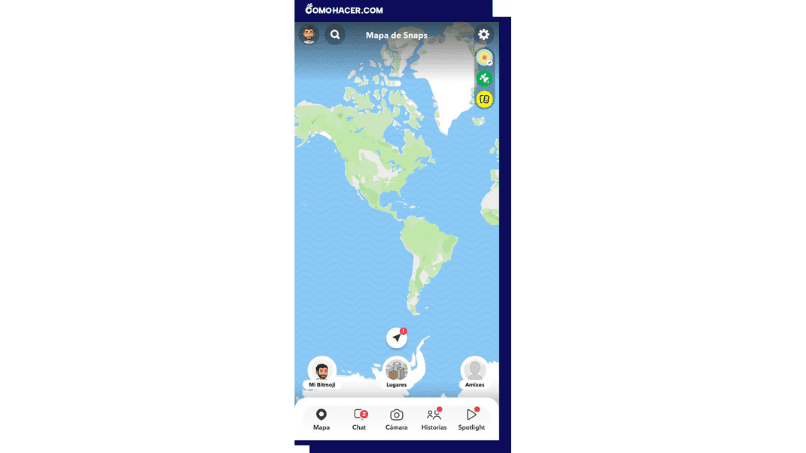
¿Cómo configurar tu cuenta de Snapchat?
Asegúrate de haber descargado la aplicación Snapchat en tu dispositivo móvil desde la página de aplicaciones antes de comenzar. Para configurar una cuenta de Snapchat es un proceso sencillo que puedes realizar siguiendo estos pasos paso a paso:
- Descargar Snapchat:
- Abre la tienda de aplicaciones en tu dispositivo móvil (App Store en iOS o Google Play Store en Android).
- Busca 'Snapchat' en la barra de búsqueda.
- Toca 'Instalar' o 'Descargar' para descargar e instalar la aplicación en tu dispositivo.
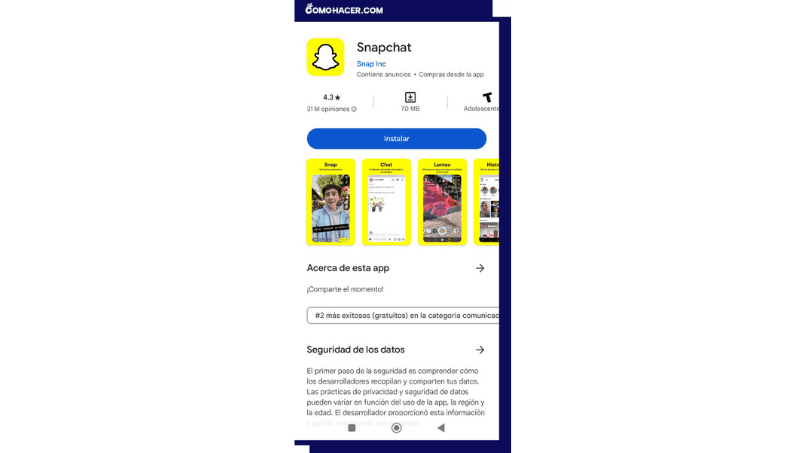
- Abrir la aplicación:
- Una vez que la aplicación esté instalada, toca el ícono de Snapchat en tu pantalla de inicio para abrirla.
- Crear una cuenta:
- Al abrir Snapchat por primera vez, verás la pantalla de inicio de sesión. Como aún no tienes una cuenta, toca el botón 'Registrarse'.
- Completar tu información:
- A continuación, deberás proporcionar la siguiente información:
- Nombre y apellido: Ingresa tu nombre y apellido.
- A continuación, deberás proporcionar la siguiente información:
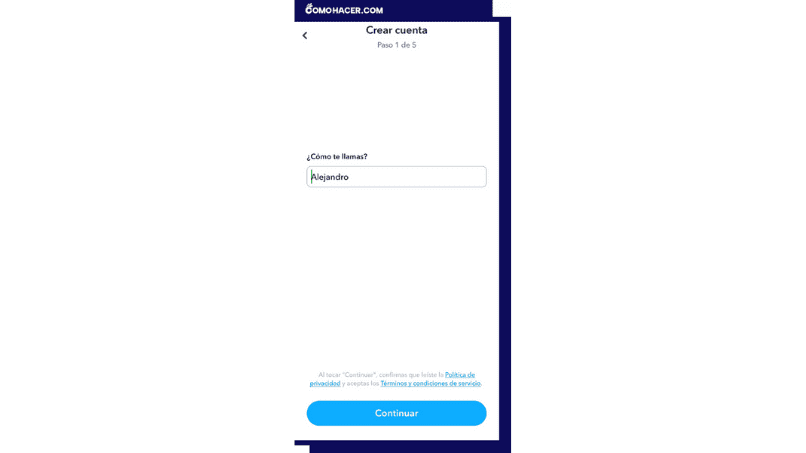
-
-
-
- Nombre de usuario: Elije un nombre de usuario único que será tu identificación en Snapchat. Ten en cuenta que no podrás cambiarlo después, así que elige sabiamente.
- Contraseña: Crea una contraseña segura.
- Fecha de nacimiento: Introduce tu fecha de nacimiento.
-
- Pulsa 'Siguiente' o el botón equivalente para continuar.
-
- Verificación de seguridad:
- Snapchat puede solicitar una verificación de seguridad para asegurarse de que eres una persona real y no un robot. Esto puede incluir seleccionar imágenes específicas o completar un desafío de verificación.
- Verificar tu número de teléfono (opcional):
- Snapchat puede darte la opción de verificar tu número de teléfono para ayudarte a recuperar tu cuenta en caso de que olvides tu contraseña o pierdas el acceso a tu cuenta. Ingresa tu número de teléfono y sigue las instrucciones para verificarlo, o puedes omitir este paso.
- Configurar tu Bitmoji (opcional):
- Snapchat te permite personalizar un avatar llamado Bitmoji. Puedes crear uno o omitir este paso si prefieres hacerlo más tarde.
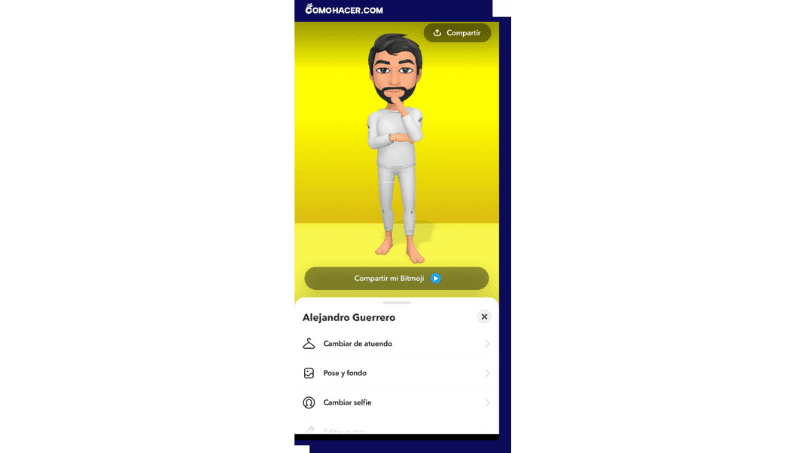
- Agregar amigos en Snapchat:
- Snapchat te dará la opción de encontrar amigos en la aplicación a través de tus contactos telefónicos o usando tu dirección de correo electrónico. Puedes permitir que Snapchat acceda a tus contactos o hacerlo manualmente.
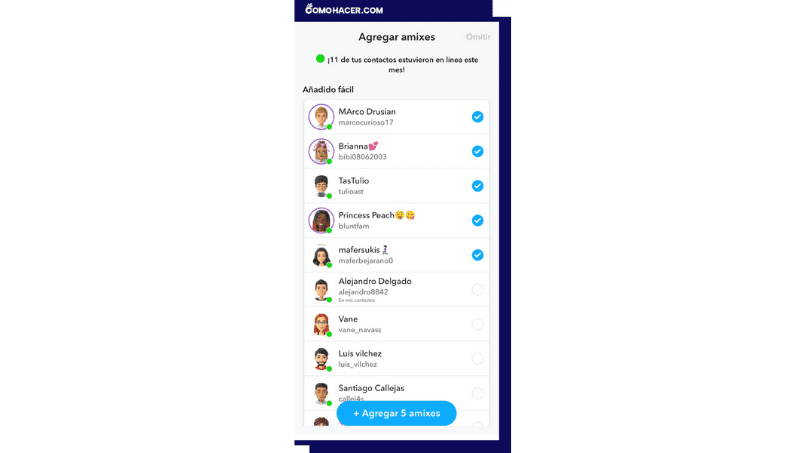
- Configurar la privacidad:
- Personaliza la configuración de privacidad de acuerdo a tus preferencias. Puedes controlar quién puede enviarte Snaps, ver tus Historias y tu ubicación, entre otras cosas.
- Explorar Snapchat:
- Una vez que hayas configurado tu cuenta y ajustado tus preferencias de privacidad, estarás listo para comenzar a usar Snapchat. Puedes comenzar a enviar Snaps, ver Historias y explorar las funciones de la aplicación.
Información básica de Snapchat
Snapchat solicita varias piezas de información al registrarte para crear una cuenta. La información necesaria puede abarcar:
- Nombre y Apellido.
- Nombre de Usuario único.
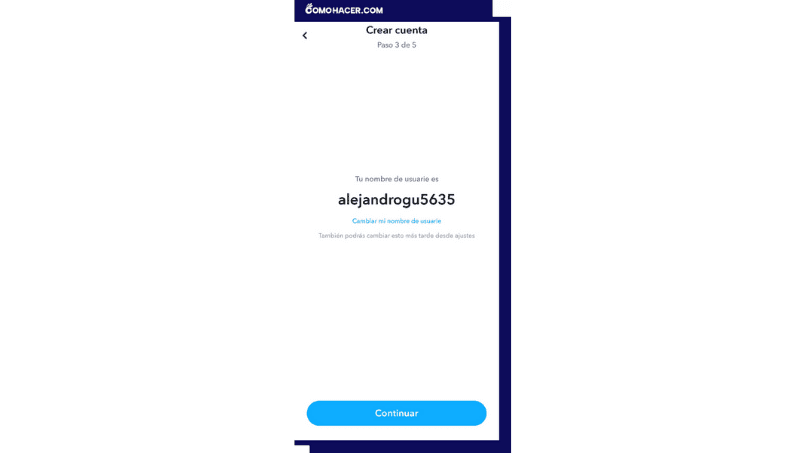
- Contraseña segura.
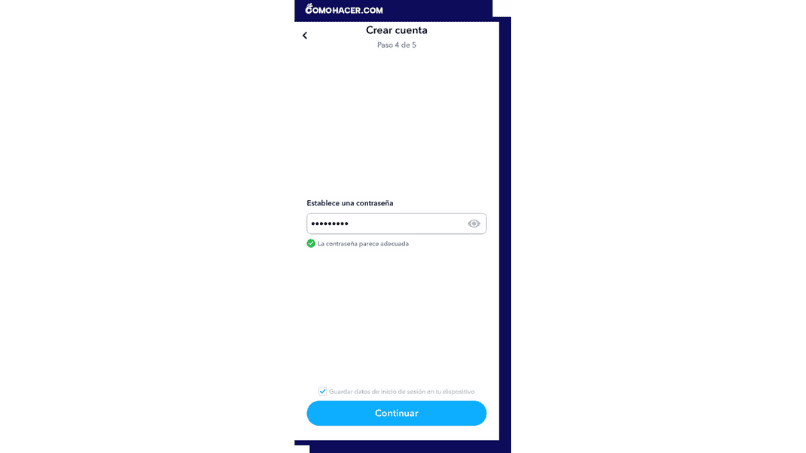
- Fecha de Nacimiento para verificar tu edad.
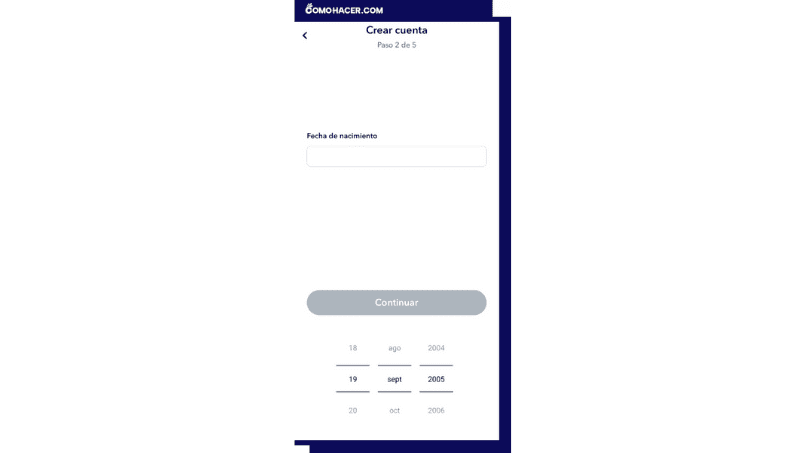
- Número de Teléfono (opcional) para verificar la cuenta y encontrar amigos.
- Dirección de Correo Electrónico (opcional) para recuperación de cuenta y comunicaciones.
- Verificación de Seguridad para evitar robots.
- Configuración de Privacidad para personalizar tus preferencias de privacidad.
Asegúrate de proporcionar información precisa y seguir las políticas de privacidad de Snapchat.
Agregar amigos mediante código de Snapchat
Agregar amigos mediante el código de Snapchat, conocido como 'Snapcode', es una forma rápida y conveniente de conectarte con personas en la aplicación. Aquí tienes los pasos para usar esta opción:
- Encuentra el Snapcode de tu amigo:
- Pídele a tu amigo que te muestre su Snapcode en la pantalla de su dispositivo. El Snapcode es una imagen única con un patrón de puntos amarillos en un fondo negro que actúa como un código QR personalizado de Snapchat.
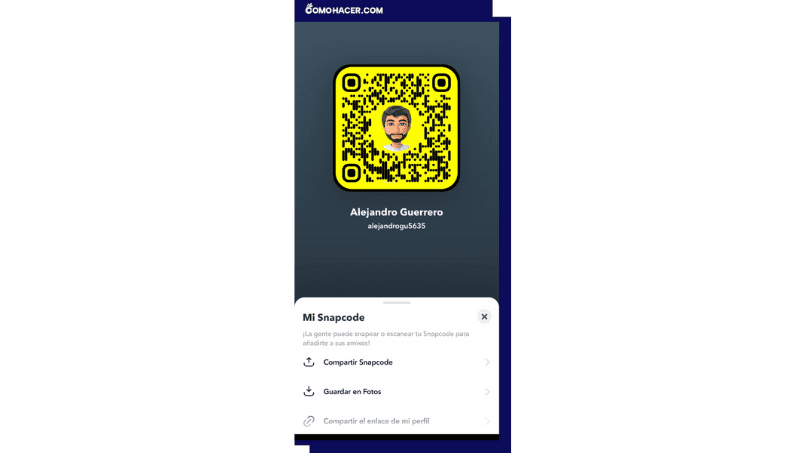
- Abre Snapchat:
- Inicia la aplicación de Snapchat en tu dispositivo móvil.
- Accede a la cámara de Snapchat:
- Desde la pantalla de la cámara de Snapchat, puedes acceder a la cámara de tu dispositivo tocando el ícono de la cámara en la parte inferior de la pantalla.
- Escanear el Snapcode:
- Snapchat debería reconocer automáticamente el Snapcode y mostrar una notificación en la parte superior de la pantalla, indicando que has escaneado un Snapcode.
- Agregar a tu amigo:
- Toca la notificación o la pantalla para agregar a tu amigo. Snapchat te dará la opción de agregarlo como amigo o suscribirte a sus Historias, según las preferencias de tu amigo.
Es importante que tanto tú como tu amigo estén conectados a Snapchat y tengan acceso a la cámara para que este proceso funcione correctamente.
Aceptar una solicitud de amistad
Aceptar una solicitud de amistad en Snapchat es un proceso sencillo y rápido. Aquí tienes los pasos para hacerlo:
- Notificación de solicitud de amistad:
- Cuando alguien te envía una solicitud de amistad en Snapchat, recibirás una notificación en la sección de chats de la aplicación. La notificación aparecerá como un mensaje no leído con el nombre de usuario de la persona que envió la solicitud.
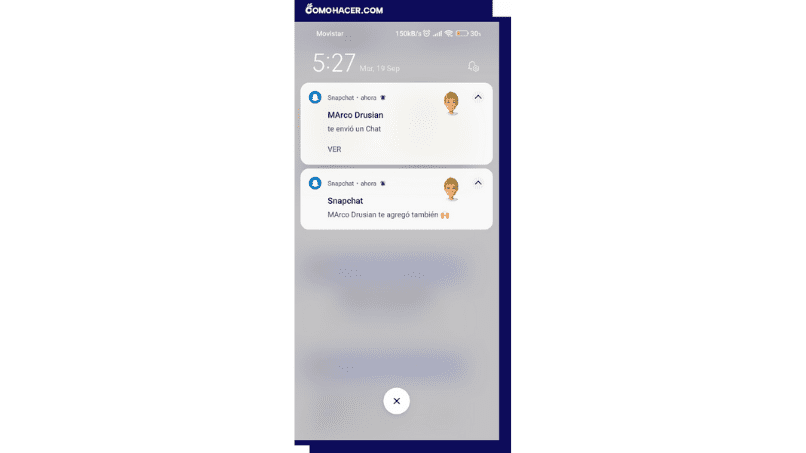
- Abrir la notificación:
- Abre Snapchat en tu dispositivo móvil.
- Dirígete a la sección de chats:
- Toca el ícono del chat en la parte inferior de la pantalla para acceder a la sección de chats.
- Encuentra la solicitud de amistad:
- Busca la conversación con el nombre de usuario de la persona que te envió la solicitud de amistad. La conversación tendrá un icono de solicitud de amistad al lado del nombre de usuario.
- Abrir la solicitud de amistad:
- Toca la conversación con el icono de solicitud de amistad.
- Aceptar la solicitud:
- Dentro de la conversación de solicitud de amistad, deberías ver una opción para aceptar la solicitud de amistad. Puede estar etiquetada como 'Aceptar' o 'Agregar como amigo'. Toca esta opción.
- Confirma la aceptación:
- Snapchat te pedirá que confirmes que deseas aceptar la solicitud de amistad. Toca 'Aceptar' nuevamente para confirmar.
¿Cómo crear y enviar Snaps?
Crear y enviar Snaps en Snapchat es una parte fundamental de la experiencia en la aplicación. Aquí tienes los pasos para crear y enviar Snaps:
Para crear y enviar Snaps:
- Inicia Snapchat: Abre la aplicación Snapchat en tu dispositivo móvil y asegúrate de haber iniciado sesión en tu cuenta.
- Accede a la cámara: Desliza hacia la derecha desde la pantalla de inicio o toca el ícono de cámara en la esquina inferior central de la pantalla para abrir la cámara de Snapchat.
- Captura un Snap:
- Para tomar una foto: Toca el círculo grande en el centro de la pantalla una vez para capturar una foto.
- Para grabar un video: Mantén presionado el círculo grande en el centro de la pantalla para grabar un video. Suelta cuando hayas terminado de grabar.
- Personaliza tu Snap (opcional):
- Toca el ícono de 'T' en la parte superior de la pantalla para añadir texto.
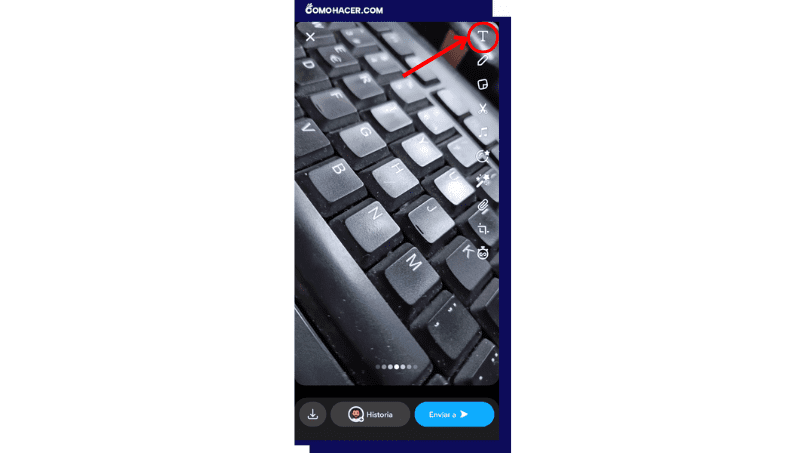
-
- Usa el ícono de lápiz para dibujar o escribir a mano alzada en tu Snap.
- Toca el ícono de pegatinas para agregar emojis, pegatinas y filtros a tu Snap.
- Usa el ícono de tijeras para recortar o editar tu Snap.
- Establece el tiempo de visualización (opcional):
- Puedes configurar cuántos segundos se mostrará tu Snap después de ser abierto por el destinatario. Toca el icono de reloj en la parte inferior izquierda para ajustar la duración.
- Selecciona a quién enviar el Snap:
- Toca el botón de envío (generalmente un ícono de flecha) en la parte inferior de la pantalla.
- Selecciona a los amigos a quienes deseas enviar el Snap. También puedes agregar tu historia o enviarlo a tus contactos.
- Envía el Snap:
- Toca el botón 'Enviar' una vez que hayas seleccionado a tus destinatarios. El Snap se enviará a las personas que hayas elegido.
- Confirma el envío:
- Snapchat te pedirá que confirmes el envío del Snap. Toca 'Enviar' nuevamente para confirmar.
- Listo:
- El Snap se enviará a tus amigos o se agregará a tu historia, dependiendo de tus elecciones. Puedes seguir enviando más Snaps siguiendo estos pasos.
Intente efectos especiales con lentes
Los efectos especiales con lentes en Snapchat, también conocidos como 'Lentes de Snapchat' o 'Filtros de Snapchat', son una de las características más divertidas y populares de la aplicación. Aquí te muestro cómo aplicar efectos especiales con lentes en Snapchat:
- Abre Snapchat: Inicia sesión en tu cuenta de Snapchat y asegúrate de estar en la pantalla de la cámara.
- Activa la cámara frontal o trasera (según lo que desees) tocando el icono de cámara en la esquina superior derecha de la pantalla.
- Activa los Lentes:
- En la pantalla de la cámara, mantén presionado sobre tu rostro en la pantalla (o en cualquier superficie si estás utilizando la cámara trasera).
- Esto activará la detección facial y abrirá una serie de miniaturas de Lentes en la parte inferior de la pantalla.
- Explora los Lentes disponibles:
- Desliza hacia la izquierda o hacia la derecha a través de las miniaturas para ver los diferentes Lentes disponibles.
- Los Lentes pueden incluir efectos como máscaras, efectos de distorsión, filtros temáticos y más.
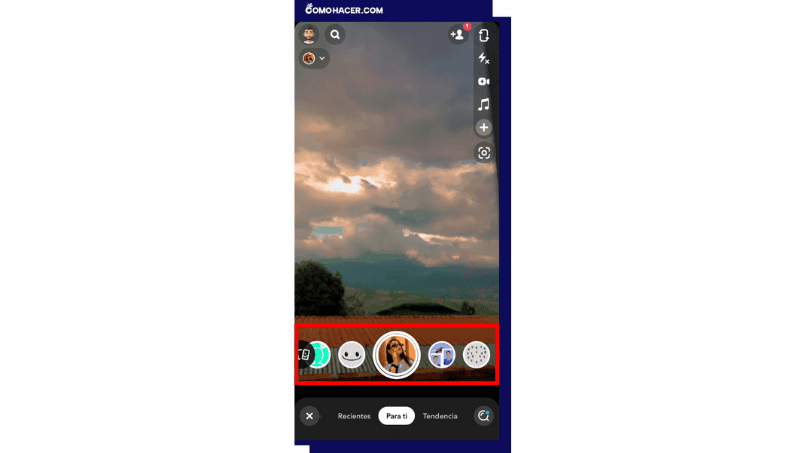
- Selecciona un Lente:
- Toque la miniatura del Lente que deseas aplicar. Verás cómo se aplica el efecto especial a tu rostro o al objeto en la pantalla (dependiendo del Lente).
- Interactúa con el Lente:
- Muchos lentes te permiten interactuar de manera divertida. Por ejemplo, podrías abrir la boca o levantar las cejas para activar ciertos efectos. Sigue las indicaciones si es necesario.
- Captura tu Snap:
- Una vez que estés satisfecho con el Lente y su efecto especial, puedes tomar una foto tocando el botón circular grande en la parte inferior para capturar la imagen.
- Envía o comparte tu Snap:
- Luego de tomar tu Snap con el efecto especial, puedes agregar texto, dibujos o emojis si lo deseas.
- Después, toca el icono de enviar (generalmente una flecha) en la parte inferior para elegir a quién enviarlo o si deseas agregarlo a tu Historia.
- Guarda tu Snap (opcional):
- Si deseas guardar tu Snap con el efecto especial en tu dispositivo, toca el ícono de descarga en la esquina inferior izquierda antes de enviarlo.
Ver una Snap que te enviaron
Ver un Snap que te han enviado en Snapchat es un proceso simple.
- Notificación de Snap recibido:
- Cuando alguien te envía un Snap, recibirás una notificación en la sección de chats de la aplicación. La notificación aparece como un mensaje no leído con el nombre de usuario del remitente y un pequeño icono de cámara.
- Abre Snapchat: Abre la aplicación Snapchat en tu dispositivo móvil.
- Accede a la sección de chats: Toca el ícono de chat en la parte inferior de la pantalla para acceder a la sección de chats.
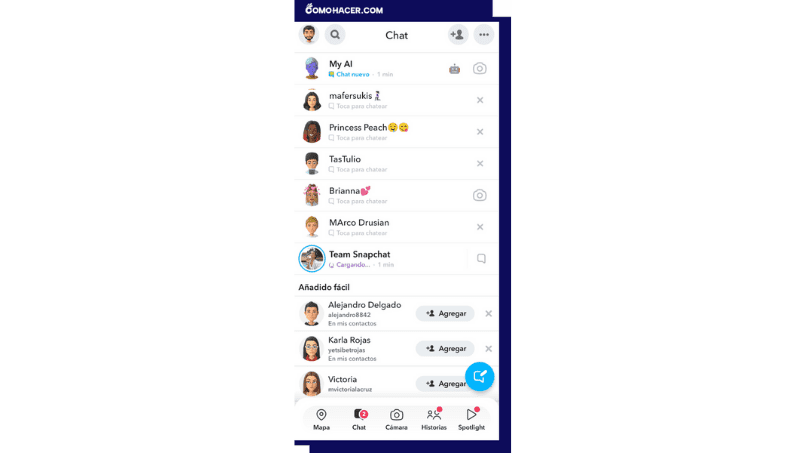
- Encuentra el Snap recibido: Busca la conversación con el nombre de usuario del remitente del Snap. La conversación tendrá un icono de Snap (generalmente un círculo amarillo con un número) al lado del nombre de usuario.
- Abre el Snap: Toca la conversación con el icono de Snap para abrir el mensaje. Verás una vista previa del Snap que te enviaron.
- Visualiza el Snap:
- Toca el Snap o mantenlo presionado para verlo. Dependiendo de la configuración del remitente, es posible que debas mantener presionada la pantalla para ver el Snap o simplemente tocarlo para que se reproduzca.
- Visualiza el Snap una vez o múltiples veces:
- Los Snaps en Snapchat suelen ser efímeros y desaparecen después de ser vistos. Puedes ver el Snap una vez y luego desaparecerá, o puedes verlo repetidamente si el remitente permite la repetición.
- Si deseas guardar el Snap (opcional):
- Si deseas guardar el Snap que te enviaron, puedes hacer una captura de pantalla tocando el botón de captura de pantalla de tu dispositivo mientras visualizas el Snap. Ten en cuenta que el remitente recibirá una notificación si haces una captura de pantalla.
- Interactúa con el Snap (opcional):
- Si el Snap tiene efectos interactivos o elementos como texto o emojis, puedes interactuar con ellos tocando la pantalla.
- Cierra el Snap:
- Cuando hayas terminado de ver el Snap, simplemente desliza hacia abajo desde la parte superior de la pantalla o toca la 'X' en la esquina superior izquierda para cerrarlo.
- Respuesta o sigue interactuando:
- Si deseas responder al Snap o continuar chateando con el remitente, puedes hacerlo desde la misma conversación de chat.
¿Cómo agregar Snaps a tu historia?
Agregar Snaps a tu Historia en Snapchat es una forma de compartir tus fotos y videos con todos tus amigos de una manera efímera. Tu Historia se mostrará durante 24 horas antes de desaparecer. Aquí tienes los pasos para agregar Snaps a tu Historia:
- Abre Snapchat: Inicia sesión en tu cuenta de Snapchat y asegúrate de estar en la pantalla de la cámara.
- Toma un Snap o selecciona uno existente:
- Para tomar una foto, toca el círculo grande en el centro de la pantalla.
- Para grabar un video, mantén presionado el círculo grande en el centro de la pantalla.
- Personaliza tu Snap (opcional):
- Añade texto, dibujos, emojis y otros efectos especiales a tu Snap si lo deseas.
- Establece el tiempo de visualización (opcional):
- Puedes configurar cuántos segundos se mostrará tu Snap en tu Historia. Toca el icono de reloj en la parte inferior izquierda para ajustar la duración. Si no lo ajustas, se mostrará durante el tiempo predeterminado (generalmente 10 segundos).
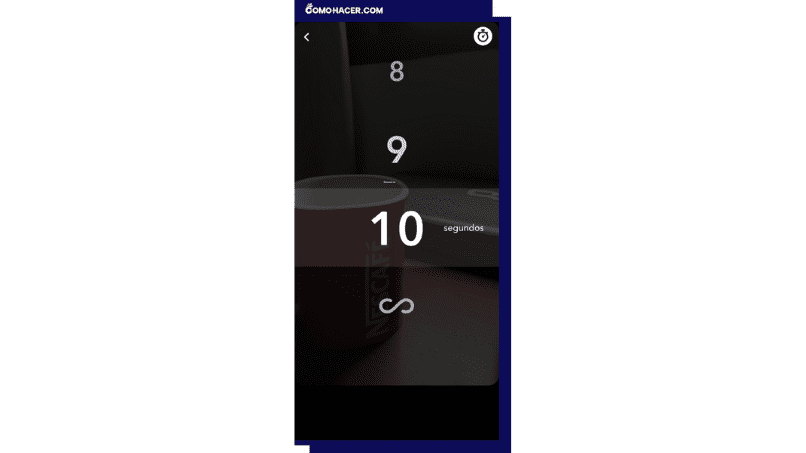
- Toca el ícono de envío:
- Una vez que estés satisfecho con tu Snap, toca el ícono de envío en la parte inferior de la pantalla, parece una flecha o un cuadro con una flecha.
- Selecciona 'Mi Historia':
- A continuación, te aparecerán las opciones de a quién enviar el Snap. Selecciona 'Mi Historia' en lugar de elegir amigos específicos.
- Envía el Snap a tu historia:
- Puedes tener una vista previa de cómo se verá tu Snap en tu Historia antes de confirmar.
- Confirma el envío:
- Snapchat te pedirá que confirmes el envío del Snap a tu Historia. Toca 'Agregar' o 'Confirmar' para completar el proceso.
Ve las historias de tus amigos/as
Ver las Historias de tus amigos en Snapchat es una forma de mantenerte al tanto de lo que están haciendo y compartir sus experiencias a través de fotos y videos efímeros. Aquí te muestro cómo ver las Historias de tus amigos:
- Abre Snapchat: Inicia sesión en tu cuenta de Snapchat y asegúrate de estar en la pantalla de la cámara.
- Realiza un deslizamiento hacia la derecha desde la pantalla de la cámara:
- Esto te llevará a la pantalla de 'Amigos'. Aquí verás una lista de tus amigos en Snapchat.
- Busca las miniaturas de historia:
- En la lista de amigos, verás miniaturas circulares con las fotos de perfil de tus amigos junto a sus nombres de usuario. Si alguno de tus amigos ha publicado una nueva Historia, verás un círculo coloreado (generalmente amarillo) junto a su foto de perfil.
- Toca una miniatura de historia:
- Para ver la Historia de un amigo en particular, toca la miniatura circular junto a su nombre de usuario.
- Reproduce la historia:
- La Historia de tu amigo se reproducirá automáticamente. Puedes ver fotos y videos en su Historia deslizando hacia la izquierda o hacia la derecha. También puedes tocar la pantalla para avanzar o retroceder.
- Ver la siguiente historia:
- Cuando termines de ver una Historia, desliza hacia la izquierda para pasar a la siguiente Historia de otro amigo.
- Ver las historias anteriores:
- Si deseas ver Historias anteriores de un amigo en particular, desliza hacia la derecha para volver atrás en la Historia.
- Finalizar la visualización:
- Cuando hayas visto todas las Historias de tus amigos o desees volver a la pantalla de inicio, simplemente desliza hacia abajo desde la parte superior de la pantalla o toca la 'X' en la esquina superior izquierda para salir de la visualización de Historias.
¿Cómo usar la función de chat de Snapchat?
Usar la función de chat de Snapchat te permite comunicarte con tus amigos de forma instantánea a través de mensajes de texto, fotos, videos y más. Aquí te muestro cómo usar la función de chat en Snapchat:
Enviar un mensaje de chat:
- Inicia sesión en Snapchat: Abre la aplicación Snapchat e inicia sesión en tu cuenta.
- Abre la pantalla de chat: Para acceder a la pantalla de chat, desliza hacia la izquierda desde la pantalla de la cámara o toca el ícono de chat en la esquina inferior izquierda de la pantalla principal.
- Selecciona un amigo para chatear:
- En la pantalla de chat, verás una lista de tus amigos en Snapchat. Toca el nombre de usuario del amigo con el que deseas chatear para abrir una conversación con él.
- Envía un mensaje de texto:
- En la conversación, toca el campo de texto en la parte inferior de la pantalla.
- Escribe tu mensaje de chat y luego toca el botón 'Enviar' (generalmente un ícono de flecha) para enviar el mensaje a tu amigo.
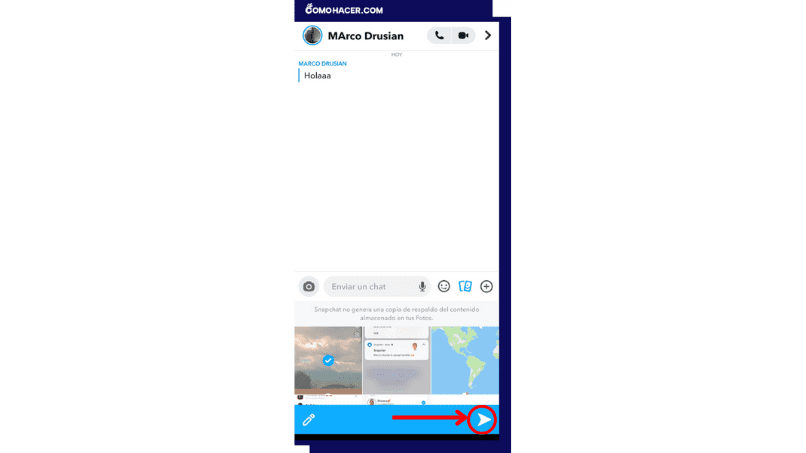
Enviar fotos y videos en un chat:
- Abre la conversación con tu amigo: Ve a la pantalla de chat y selecciona la conversación con el amigo al que deseas enviar una foto o video.
- Toca el ícono de la cámara: En la parte inferior de la pantalla de chat, verás un ícono de cámara, tienes que presionarlo.
- Toma una foto o graba un video: La cámara se abrirá y podrás tomar una foto tocando una vez el botón del obturador o grabar un video manteniendo presionado el botón del obturador.
- Personaliza la foto o video (opcional):
- Después de tomar la foto o grabar el video, puedes agregar texto, emojis, pegatinas y dibujos a tu contenido si lo deseas.
- Envía la foto o video:
- Toca el botón 'Enviar' (generalmente un ícono de flecha) para enviar la foto o video en la conversación.
Ver mensajes recibidos:
Cuando recibas un mensaje de chat en Snapchat, verás una notificación de mensaje no leído en la sección de chat. Toca la conversación para abrir y ver el mensaje. Los mensajes de chat se marcan como leídos una vez que los hayas visto.
Deja una respuesta